Sådan tændes/slukkes trådløst internet
trådløst internet er en af de vigtigste funktioner i computere, men nogle gange vil du måske slukke for det af en eller anden grund, eller du kan bare ikke finde ud af, hvordan du tænder det. I dag viser vi flere metoder til at tænde/slukke for din computers trådløse netværk.
tænd/sluk for trådløst internet
for dem med bærbare computere er den nemmeste måde at tænde/slukke for trådløst internet på at søge efter den dedikerede trådløse eller Flytilstandsknap/ – knap, der findes på den bærbare computer.
hvis der ikke er en fysisk knap/Kontakt, kan Aktiver/Deaktiver trådløs kontakt være en simpel kombination af Fn-tasten og en F-tast kombineret. I tilfælde af denne MSI GS40 gaming laptop nedenfor er tastekombinationen til Flytilstand Fn + F11.

programmer
afhængigt af den bærbare computerproducent er der nogle gange muligvis ikke en fysisk trådløs kontakt eller knapkombination, og trådløst internet skal være aktiveret via programmer. Heldigvis er det også ret nemt at gøre det.
Vinduer 10
Metode 1: Systembakkeikon
Trin 1
Klik på det lille ikon med flere radiobølger i systembakken, og klik derefter på den trådløse knap. Systembakken er placeret i nederste højre hjørne af skærmen.
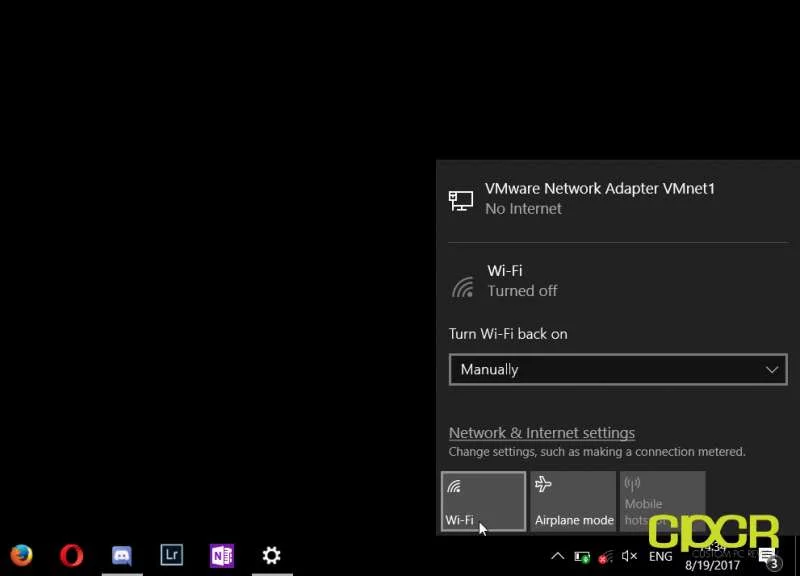
Trin 2
på dette tidspunkt skal trådløst internet være aktiveret. Du kan nu søge efter det trådløse adgangspunkt, du vil oprette forbindelse til, klikke på det og oprette forbindelse.
for at deaktivere trådløst internet skal du blot klikke på knappen trådløs internetadgang nederst.
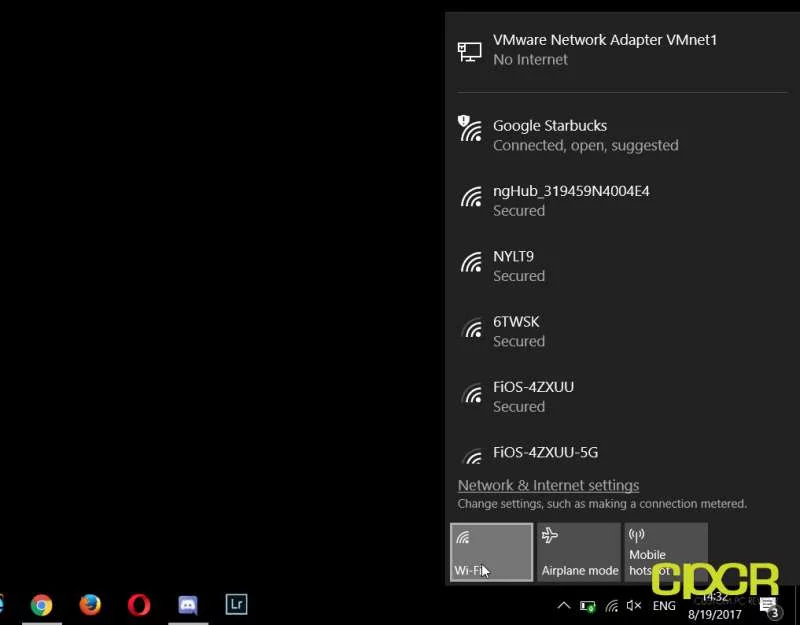
Leave a Reply